Skopiuj lub przywróć środowiska
Operacje zarządzania środowiskiem to standardowa funkcja aplikacji opartych na modelu w systemie Dynamics 365 (Sales, Customer Service, Field Service, Customer Insights - Journeys i Project Service Automation). Customer Insights - Journeys wprowadza kilka dodatkowych kroków zapewniających, że jeśli użytkownik zarządza w środowiskach, może nie przechowywać kopii zapasowej danych niemagazynowanych w Dataverse.
Usługi Customer Insights - Journeys (w tym usługa marketing-insights) działają równolegle ze środowiskiem aplikacji Customer Insights - Journeys, a zatem są zgodne ze swoim cyklem życia. Usługi nie są bezpośrednio dostępne dla użytkowników, a zawarte w nich dane nie są uwzględniane podczas kopiowania, tworzenia kopii zapasowej ani przywracania środowiska aplikacji Customer Insights - Journeys. Oznacza to, że rekordy interakcji (takie jak kliknięcia wiadomości e-mail i odwiedziny w witrynie) oraz pliki (takie jak używane w wiadomościach e-mail i na stronach marketingowych) nie są uwzględniane podczas kopiowania, tworzenia kopii zapasowej ani przywracania środowiska.
Ważne
Ten temat zawiera szczegółowe informacje o wyjątkach, które mają zastosowanie podczas pracy ze środowiskami, w których zainstalowana jest aplikacja Customer Insights - Journeys. W przypadku wszystkich innych zadań związanych z zarządzaniem zobacz Omówienie środowisk, ale najpierw przeczytaj tę temat.
Porada
Jeśli w centrum administracyjnym Microsoft Power Platform nie zainstalowano innych aplikacji, przed użyciem obszaru zarządzania instalacją trzeba będzie utworzyć środowisko. Dowiedz się więcej: Tworzenie środowisk w centrum administracyjnym Power Platform i zarządzanie nimi.
Skopiuj środowisko aplikacji Customer Insights - Journeys do innego środowiska
Ponieważ aplikacja Customer Insights - Journeys współdziała z kilkoma specjalnymi usługami i innymi komponentami, należy zachować szczególną ostrożność podczas tworzenia kopii do i/lub z środowisk, na których zainstalowano Customer Insights - Journeys.
Ostrzeżenie
Nie można wykonać prostej kopii środowiska aplikacji Customer Insights - Journeys, jak można z większością innych środowisk Dynamics 365, które nie mają zainstalowanej aplikacji Customer Insights - Journeys. W przypadku prostego skopiowania bez czynności opisanej w tym artykule wynikowa kopia nie będzie w pełni działała.
Ostrzeżenie
Ta procedura spowoduje całkowite usunięcie środowiska docelowego. Jeśli aplikacja Customer Insights - Journeys została zainstalowana w środowisku docelowym, zostanie całkowicie odinstalowana (w tym rekordy interakcji), a wszystkie dane (w tym rekordy interakcji) zostaną usunięte. Nawet jeśli w pierwszej kolejności zostanie utworzyć kopię zapasową środowiska docelowego, kopia zapasowa nie będzie zawierać danych interakcji. Jeśli użytkownik chce zachować dane interakcji w środowisku docelowym, musi skonfigurować kopię zapasową danych interakcji. Dla danych merketingu wychodzącego i aby uzyskać więcej informacji dotyczących sposobu wykonywania kopii zapasowej danych interakcji w magazynie obiektów blob, zobacz Tworzenie niestandardowych analiz za pomocą usługi Power BI. W przypadku aplikacji w czasie rzeczywistym można użyć łącznika Dataverse z siecią Fabric w celu wyeksportowania i przechowywania danych interakcji.
Ważne
Skopiowane środowiska wymaga własnej licencji aplikacji Customer Insights - Journeys. Jeśli środowisko docelowe ma już zainstalowaną aplikację Customer Insights - Journeys, kopia automatycznie przejmuje tę licencję (nie musisz nic robić). Jeśli środowisko docelowe nie ma zainstalowanej aplikacji Customer Insights - Journeys, zalecamy sprawdzenie, czy masz nieużywaną licencję aplikacji Customer Insights - Journeys dla dzierżawy przed rozpoczęciem kopiowania, oraz zakupienie licencji, jeśli jej nie masz. Jeśli nie posiadać dostępnej licencji Customer Insights - Journeys przez kopiowaniem, kopia zakończy się w stanie rozłączenia, co oznacza, że wiele kluczowych funkcji nie będzie działać (pojawią się odpowiednie komunikaty o błędach). W takim przypadku można zakupić nową licencję Customer Insights - Journeys i ponownie użyć środowiska zarządzania instalacją, aby zastosować ją do nowej kopii.
Uwaga
Jeśli kopiujesz do środowiska pomocy technicznej, zobacz Kopiowanie środowiska produkcyjnego do środowiska pomocy technicznej, aby uzyskać instrukcje. W przypadku wszystkich innych typów kopii kontynuuj czytanie tutaj.
Krok 1: przygotowanie środowiska źródłowego
Środowisko źródłowe to środowiskko Customer Insights - Journeys, z którego następuje kopiowanie. Aby przygotować środowiska źródłowe do kopiowania, otwórz obszar zarządzania instalacją i upewnij się, że aplikacja Customer Insights - Journeys oraz powiązane z nią rozwiązania są aktualne w środowisku źródłowym. Postępuj zgodnie z instrukcjami w części Aktualizowanie aplikacji Customer Insights - Journeys.
Krok 2: przygotowanie środowiska docelowego
Środowisko docelowe to środowisko, do którego kopiujesz. Podobnie jak w przypadku środowiska źródłowego, należy przygotować środowisko docelowe przed skopiowaniem, jeśli aplikacja Customer Insights - Journeys jest zainstalowana w środowisku źródłowym, środowisku docelowym lub obu.
Uwaga
Aby utworzyć kopię zapasową i odtworzyć środowisko produkcyjne, należy je najpierw przekonwertować do piaskownicy, wykonać operacje tworzenia kopii zapasowych, a następnie przekonwertować je z powrotem na środowisko produkcyjne. W środowiskach produkcyjnych nie są dozwolone operacje cyklu życia środowiska, takie jak kopiowanie, tworzenie kopii zapasowych i przywracania. Szczegółowe informacje można znaleźć w te tematu Konwertowanie piaskownicy na środowisko produkcyjne. Środowisko docelowe musi być już dostępne w dzierżawie. Środowisko docelowe można zobaczyć na stronie Środowiska centrum administracyjnego Power Platform. Jeśli nie masz środowiska docelowego (piaskownicy), skontaktuj się z działem pomocy technicznej firmy Microsoft, aby uzyskać pomoc.
Aby przygotować docelowe środowisko do skopiowania na nie, przed rozpoczęciem kopiowania wykonaj następujące czynności:
- Jeśli środowisko aplikacji Customer Insights - Journeys ma marketing wychodzący i zostało zintegrowane z portalem usługi Power Apps, zresetuj portal zgodnie z opisem w temacie Resetowanie portalu. Jest to ważne, ponieważ zwalnia licencję portalu do użycia w innym miejscu.
- Po zresetowaniu portal będzie nadal wyświetlany jako „Skonfigurowany” w centrum administracyjnym usługi Power Platform, ale teraz będzie można go wybrać w przypadku użycia obszaru zarządzania instalacją w celu skonfigurowania nowego, skopiowanego lub przywróconego środowiska.
- [Opcjonalnie] Aby zwolnić strefy DNS, usuń wszystkie rekordy DNS utworzone podczas uwierzytelniania domeny. Jeśli rekordy DNS nie zostaną usunięte podczas tego kroku, nie będzie można określić, które rekordy zostały użyte po skopiowaniu środowiska.
Ostrzeżenie
Nie usuwaj rekordów DNS dla domen używanych w innych organizacjach.
Krok 3: Skopiowanie środowiska
Gdy źródłowe i docelowe środowisko są przygotowane, możesz przystąpić do kopiowania według zwykłej procedury opisanej w Kopiowanie wystąpienia do środowiska piaskownicy.
Należy zwrócić szczególną uwagę przy wyborze, czy utworzyć Wszystko lub dostosowania i schematy tylko kopiują.
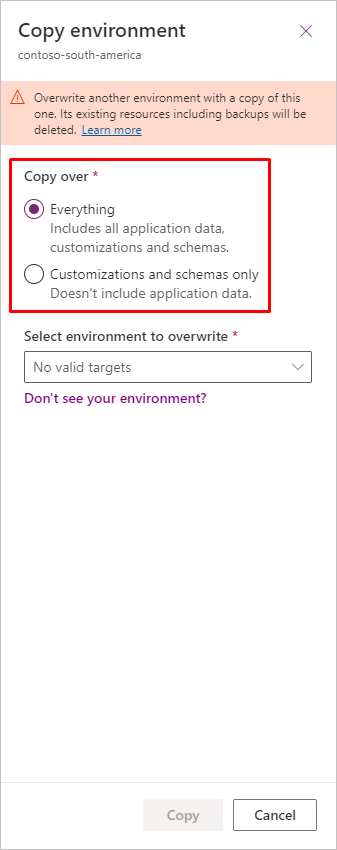
Krok 4: przygotowanie docelowego środowiska do użycia
Po utworzeniu kopii należy wykonać następujące kroki:
- Upewnij się, że docelowe środowisko nie jest w trybie administracyjnym. Aby uzyskać więcej informacji na temat tego ustawienia i jak je wyłączyć, zobacz Tryb administracyjny.
- Ponownie zainstaluj aplikację, aby odświeżyć instalację usług. Aby odświeżyć usługi:
- Przejdź do admin.powerplatform.microsoft.com>Zasoby>Aplikacje Dynamics 365 i wybierz Dynamics 365 Customer Insights lub Dynamics 365 Marketing.
- Wybierz listę rozwijaną z trzema punktami („...”) i wybierz pozycję Zarządzaj.
- Aby ponownie zainstalować usługi, znajdź środowisko, nad którym pracujesz, i wybierz opcję Zainstaluj dla Customer Insights - Journeys.
- Jeśli w źródle kopii został zainstalowany marketing wychodzący, w aplikacji Customer Insights - Journeys jest dostępna opcja Włącz w obszarze Ustawienia>Wersje. Włącz ponownie marketing wychodzący w celu dopasowania do wartości docelowych.
Ważne
Po skopiowaniu aplikacji Customer Insights - Journeys do nowego środowiska musisz połączyć nowe środowisko ze swoją domeną i uwierzytelnić je dla wiadomości e-mail. Aby to zrobić, musisz ponownie sprawdzić ustawienia domeny i zaktualizować rekordy DNS. Więcej informacji: Uwierzytelnianie domen.
Tworzenie i przywracanie kopii zapasowych
Podobnie jak w przypadku operacji kopiowania, operacje tworzenia kopii zapasowych i przywracania zwykle wymagają kilku dodatkowych kroków podczas instalacji aplikacji Customer Insights - Journeys.
Ważne
W przeciwieństwie do operacji kopiowania lub tworzenia kopii zapasowej i przywracania w innym środowisku kopia zapasowa i przywracania w tym samym środowisku obsługuje wszystkie dane analizy i interakcji. Dane analizy są przywrócone do czasu, w którym zostały przywrócone, o ile przywrócono działanie w tym samym środowisku. Dla wszystkich operacji tworzenia i przywracania kopii zapasowych należy ponownie opublikować aplikacje i wiadomości e-mail, aby upewnić się, że wszelkie komunikaty wykonywane w okresie między datą przywracania a bieżącym dniem nie zostaną przypadkowo ponownie uruchomione, co powielanie wiadomości dla klientów.
Ostrzeżenie
W przypadku przywracania danych w Customer Insights - Journeys wszystkie zgody powrócą do stanu, w jakim znajdowały się w momencie tworzenia kopii zapasowej. Może to spowodować, że dane zgody staną się przestarzałe. Aby uniknąć komplikacji, wyeksportuj wszystkie dane zgody do programu Excel przed rozpoczęciem procesu przywracania i użyj ich jako odwołania po zakończeniu przywracania.
Automatyczne kopie zapasowe systemu
Microsoft automatycznie pobiera codzienne kopie zapasowe wszystkich środowisk Dynamics 365, w tym tych, które mają zainstalowaną aplikację Customer Insights - Journeys. Podobnie jak w przypadku innych typów kopii i kopii zapasowych, automatyczne kopie zapasowe systemu obejmują pełną bazę danych organizacji, ale nie rekordy interakcji ani pliki obrazów przechowywane w usługach marketingowych. Kopie zapasowe systemu są zwykle przechowywane przez kilka dni, a następnie usuwane.
Aby uzyskać więcej informacji o automatycznych kopiach zapasowych w usłudze Dynamics 365, zobacz Kopie zapasowe systemu.
Aby uzyskać więcej informacji dotyczących sposobu wykonywania kopii zapasowej danych usług marketingowych w magazynie obiektów blob, zobacz Tworzenie niestandardowych analiz za pomocą usługi Power BI.
Tworzenie kopii zapasowej na żądanie
Można utworzyć kopię zapasową na żądanie w dowolnym momencie, ale gdy aplikacja Customer Insights - Journeys jest zainstalowana w środowisku źródłowym, należy wykonać kilka dodatkowych środków ostrożności przy użyciu następującej procedury:
Otwórz obszar zarządzania instalacją i upewnij się, że aplikacja Customer Insights - Journeys oraz powiązane z nią rozwiązania są aktualne w środowisku źródłowym. Postępuj zgodnie z instrukcjami w części Aktualizowanie aplikacji Customer Insights - Journeys.
Utwórz kopię zapasową na żądanie w zwykły sposób, zgodnie z opisem w temacie Wykonywanie kopii zapasowych i przywracanie środowisk.
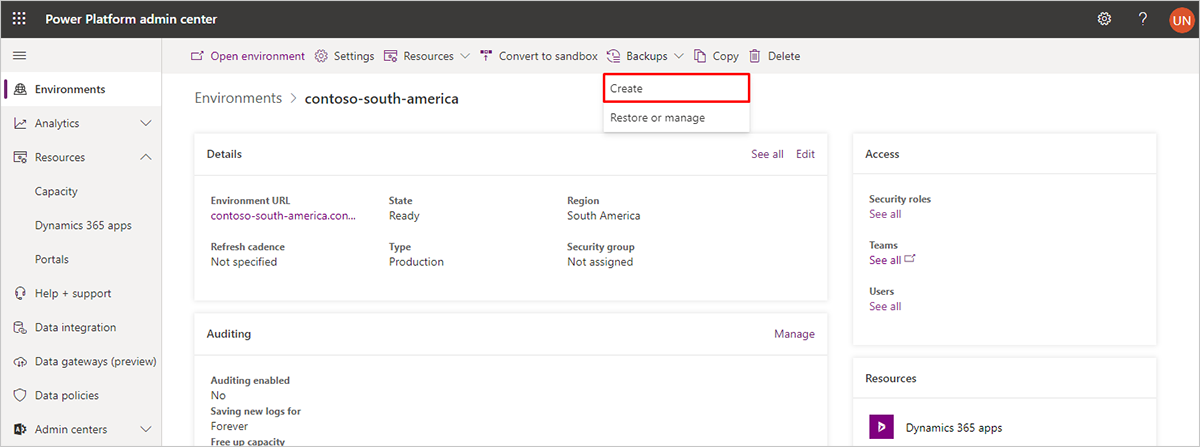
Podobnie jak w przypadku automatycznych kopii zapasowych, kopie zapasowe na żądanie obejmują pełną bazę danych organizacji, ale nie rekordy interakcji lub pliki obrazów przechowywane w usługach marketingowych. Aby uzyskać więcej informacji dotyczących sposobu eksportowania kopii zapasowej danych usług marketingowych w magazynie obiektów blob, zobacz Tworzenie niestandardowych analiz za pomocą usługi Power BI.
Przywróć kopię zapasową w tym samym środowisku
- Aby przywrócić kopię zapasową w tym samym środowisku, jeśli robisz to w środowisku typu produkcyjnego, należy ją najpierw przekonwertować na środowisko w piaskownicy. Na stronie Środowiska w Centrum administracyjnym Power Platform wybierz środowisko i wybierz przycisk Konwertuj na piaskownicę na wstążce przycisku u góry strony.
- Obok środowiska wybierz opcję ..., Kopia zapasowa i przywracanie, a następnie Przywróć lub zarządzaj.
- Aby wybrać kopię zapasową systemu, wybierz datę i czas lub wybierz opcję Ręczne wybieranie kopii zapasowej ręcznie.
- W okienku bocznym wybierz bieżące środowisko.
- Wybierz Przywróć, by zakończyć akcję.
Przywracanie kopii zapasowej na inne środowisko
Można łatwo przywrócić dowolną dostępną na żądanie lub automatyczną kopię zapasową systemu do dowolnego dostępnego środowiska piaskownicy (innego niż środowisko, z którego kopia zapasowa została przejęta). Ale podobnie jak w przypadku operacji kopiowania, należy najpierw przygotować docelowe środowisko.
Ostrzeżenie
Ta procedura spowoduje całkowite usunięcie środowiska docelowego. Jeśli aplikacja Customer Insights - Journeys została zainstalowana w środowisku docelowym, zostanie całkowicie odinstalowana (co spowoduje zwolnienie licencji), a wszystkie dane (w tym plili i rekordy interakcji) zostaną usunięte. Nawet jeśli w pierwszej kolejności zostanie utworzyć kopię zapasową środowiska docelowego, kopia zapasowa nie będzie zawierać danych interakcji, więc należy zachować je osobno. Dla danych merketingu wychodzącego i aby uzyskać więcej informacji dotyczących sposobu wykonywania kopii zapasowej danych interakcji w magazynie obiektów blob, zobacz Tworzenie niestandardowych analiz za pomocą usługi Power BI. W przypadku aplikacji w czasie rzeczywistym można użyć łącznika Dataverse z siecią Fabric w celu wyeksportowania i przechowywania danych interakcji.
Ważne
Skopiowane środowiska wymaga własnej licencji aplikacji Customer Insights - Journeys. Jeśli środowisko docelowe ma już zainstalowaną aplikację Customer Insights - Journeys, kopia automatycznie przejmuje tę licencję (nie musisz nic robić). Jeśli środowisko docelowe nie ma zainstalowanej aplikacji Customer Insights - Journeys, zalecamy sprawdzenie, czy masz nieużywaną licencję aplikacji Customer Insights - Journeys dla dzierżawy przed rozpoczęciem kopiowania, oraz zakupienie licencji, jeśli jej nie masz. Jeśli nie posiadać dostępnej licencji Customer Insights - Journeys przez kopiowaniem, kopia zakończy się w stanie rozłączenia, co oznacza, że wiele kluczowych funkcji nie będzie działać (pojawią się odpowiednie komunikaty o błędach). W takim przypadku można zakupić nową licencję Customer Insights - Journeys za pośrednictwem Centrum administracyjne Microsoft i ponownie użyć środowiska zarządzania instalacją, aby zastosować ją do nowej kopii.
Przywracanie kopii zapasowej na środowisku piaskownicy:
- Jeśli środowisko docelowe zawiera marketing wychodzący połączony z portalem Power Apps, zresetuj portal zgodnie z opisem w tece Resetuj portal. Jest to ważne, ponieważ zwalnia licencję portalu do użycia w innym miejscu. Po zresetowaniu portal będzie nadal wyświetlany jako „Skonfigurowany” w centrum administracyjnym usługi Power Platform, ale teraz będzie można go wybrać w przypadku użycia środowiska zarządzania instalacją w celu skonfigurowania nowego, skopiowanego lub przywróconego środowiska.
- Przywróć kopię zapasową w nowo przygotowanej piaskownicy w zwykły sposób, zgodnie z opisem w temacie Wykonywanie kopii zapasowych i przywracanie środowisk.
- Przygotuj przywrócone środowisko do użycia, wykonując następujące czynności:
- Upewnij się, że przywrócone środowisko nie jest w trybie administracyjnym. Aby uzyskać więcej informacji na temat tego ustawienia i jak je wyłączyć, zobacz Tryb administracyjny.
- Ponownie zainstaluj aplikację, aby odświeżyć instalację usług. Aby odświeżyć usługi:
- Przejdź do admin.powerplatform.microsoft.com>Zasoby>Aplikacje Dynamics 365 i wybierz Dynamics 365 Customer Insights lub Dynamics 365 Marketing.
- Wybierz listę rozwijaną z trzema punktami („...”) i wybierz pozycję Zarządzaj.
- Aby ponownie zainstalować usługi, znajdź środowisko, nad którym pracujesz, i wybierz opcję Zainstaluj dla Customer Insights - Journeys.
- Jeśli w źródle kopii został zainstalowany marketing wychodzący, w aplikacji Customer Insights - Journeys jest dostępna opcja Włącz w obszarze Ustawienia>Wersje. Włącz ponownie marketing wychodzący w celu dopasowania do wartości docelowych.
Zawartość środowiska docelowego po skopiowaniu lub przywróceniu
Kopiowanie i przywracanie ma na celu utworzenie ustawień i dostosowań rozwiązania kopii zapasowej aplikacji i bazy danych Dataverse. Kopiowanie, tworzenie kopii zapasowych i przywracanie nie obejmuje inicjowania usług aplikacji, tokenów uwierzytelniania itp. Po skopiowaniu lub przywróceniu środowiska środowisko docelowe zostanie ustawione w następujący sposób:
- Wynikowa kopia lub przywracanie w innym środowisku rozpocznie się jako środowisko w czasie rzeczywistym, które będzie dotyczyło tylko rozwiązań aplikacji, ale nie usług. Aby włączyć usługi zaplecza dla wartości docelowej kopii lub przywracania, należy wykonać dodatkowe kroki „instalowania” usług w czasie rzeczywistym (opisanych w części Instalowanie i zarządzanie usługami Customer Insights), jeśli chcesz, aby środowisko funkcjonowało, zamiast tworzyć tylko kopię zapasową. Dodatkowo, jeśli chcesz używać starszego rozwiązania marketingowego wychodzącego w środowisku docelowym, musisz również przejść do Ustawienia>Wersje>Włącz marketing wychodzący w aplikacji Customer Insights - Journeys, aby dodać rozwiązania i usługi do wartości docelowej.
- W przypadku kopii, jeśli zdecydujesz się wykonać kopię „Wszystko”, cała baza danych organizacji środowiska źródłowego zostanie skopiowana do środowiska docelowego. Oznacza to, że skopiowane dane z środowiska źródłowego będą widoczne w środowisku docelowym, ale praca w środowisku docelowym nie wpłynie na źródłową bazę danych od teraz.
- W przypadku kopii, jeśli zdecydujesz się wykonać kopię „Tylko dostosowania i schematy”, wszystkie Twoje aplikacje i dostosowania będą nadal obecne w środowisku docelowym, ale baza danych organizacji będzie prawie pusta, więc żadne z danych źródłowych (w tym wiadomości e-mail , zawartość portalu i podróże klientów).
- Wszystkie rekordy (z wyjątkiem procesów pozyskiwania klientów), które były aktywne w środowisku źródłowym (na przykład procesy pozyskiwania klientów, wiadomości e-mail, rekordy oceny potencjalnych klientów i inne) zostaną przywrócone do stanu Wersja robocza w środowisku docelowym. Jeśli chcesz używać dowolnego z tych rekordów w środowisku docelowym, musisz go ponownie uaktywnić.
Uwaga
W przypadku procesów pozyskiwania klientów:
- Wszystkie wygasłe procesy pozyskiwania lub procesy pozyskiwania w wersji roboczej, pozostaną niezmienione.
- Wszystkie inne procesy pozyskiwania zostaną sklonowane w stanie Wersja robocza, a oryginalne procesy pozyskiwania pozostaną niezmienione w stanie Wygasły.
- Po uruchomieniu kopiowania lub przywracania w innym środowisku należy ponownie zainstalować aplikację, aby odświeżyć instalację usług. Aby odświeżyć usługi:
- Przejdź do admin.powerplatform.microsoft.com>Zasoby>Aplikacje Dynamics 365 i wybierz Dynamics 365 Customer Insights lub Dynamics 365 Marketing.
- Wybierz listę rozwijaną z trzema punktami („...”) i wybierz pozycję Zarządzaj.
- Aby ponownie zainstalować usługi, znajdź środowisko, nad którym pracujesz, i wybierz opcję Zainstaluj dla Customer Insights - Journeys.
- Jeśli w źródle kopii został zainstalowany marketing wychodzący, w aplikacji Customer Insights - Journeys jest dostępna opcja Włącz w obszarze Ustawienia>Wersje. Włącz ponownie marketing wychodzący w celu dopasowania do wartości docelowych.
- Ponieważ nowy zestaw usług Customer Insights - Journeys jest tworzony w środowisku docelowym, dane interakcji z środowiska źródłowego (takie jak kliknięcia wiadomości e-mail lub odwiedziny witryny internetowej) nie będą dostępne dla środowiska docelowego, chyba że wykonano kopię zapasową i przywrócono w tym samym środowisku. W przypadku działania w tym samym środowisku zachowywane są wszystkie dane analiz i interakcji. W innym środowisku docelowym można bezpłatnie generować nowe dane interakcji w środowisku docelowym, co nie ma wpływu na środowisko źródłowe.
- Jeśli uaktywnisz wiadomość e-mail lub stronę, która została wcześniej opublikowana w środowisku źródłowym, opublikowany projekt będzie nadal używać poprzednich adresów URL obrazów z środowiska źródłowego — te obrazy będą nadal pojawiać się w ponownie opublikowanych projektach, o ile są nadal dostępne w środowisku źródłowym. Jednak w celu uniknięcia pomyłek stanowczo zalecamy, aby zmodyfikować wiadomości e-mail i strony tak, aby używały tych obrazów, i dopiero wtedy ponownie aktywować wiadomości i strony.
- Jeśli aplikacja Customer Insights - Journeys w Twoim środowisku źródłowym używała marketingu wychodzącego i portali usługi Power Apps, możesz również skonfigurować nowy portal w docelowym środowisku do hostowania jego stron marketingowych i witryn zdarzeń (wymaga nieskonfigurowanej licencji portalu Power Apps, która będzie dostępna na Twojej dzierżawie). Portale są opcjonalne, więc można zdecydować, aby nie używać portalu z kopiowanym środowiskiem, jeśli wolisz, nawet jeśli środowisko źródłowe używało jednego.
- Po migracji, przywróceniu lub skopiowaniu apliklacji Customer Insights - Journeys je stan zostanie zmieniony z Aktywna na Zatrzymana. Aby ponownie uruchomić zmigrowany, przywrócony lub skopiowany proces pozyskiwania, należy najpierw zduplikować proces, a następnie go wykonać.
- Po wykonaniu kopii zapasowej, jeśli przywrócisz dane w innym środowisku docelowym ze źródłowego, wszystkie dane interakcji, dane analityczne, dane aplikacji Customer Voice i połączenia usługi Customer Insights nie zostaną przywrócone. Wszystkie istniejące dane, które są zapisane w Dataverse, pozostaną niezmienione.
Przełączanie środowisk między piaskownicą a stanem produkcyjnym
Wiele zadań zarządzania środowiska tylko umożliwia pracę na środowisku piaskownicy jako źródła i/lub miejsca docelowego kopii, kopii zapasowej lub operacji przywracania. Można jednak w dowolnym momencie przełączyć dowolne środowisko z piaskownicy na produkcję lub z produkcji na piaskownicę. Aplikacja Customer Insights - Journeys nie ogranicza tej standardowej operacji platformy. Więcej informacji: Zmiana typu środowiska
Kopiuj środowisko produkcyjne do środowiska pomocy technicznej
Pomoc techniczna firmy Microsoft oferuje usługę testowania oczekujących zmian (zazwyczaj aktualizacji) na kopii środowiska produkcyjnego. Jeśli chcesz korzystać z tej usługi, skontaktuj się z działem pomocy technicznej firmy Microsoft i zapytaj, czy spełniasz kryteria. Jeśli kwalifikujesz się, pomoc techniczna Microsoft utworzy środowisko pomocy technicznej na dzierżawie, a następnie poprosi o skopiowanie do niego środowiska produkcyjnego. Więcej informacji: Zarządzaj środowiskami pomocy technicznej
Uwaga
Podczas kopiowania do środowiska pomocy technicznej nie trzeba przeprowadzać żadnych specjalnych przygotowań, które były wymienione w niektórych innych sekcjach tego artykułu.
Ważne
Środowiska pomocy technicznej pozostają dostępne przez 14 dni i są następnie usuwane.
Aby skopiować środowisko produkcyjne do środowiska pomocy technicznej:
- Jeśli nie masz jeszcze dostępnego środowiska pomocy technicznej, skontaktuj się z pomocą techniczną firmy Microsoft, aby poprosić o takie środowisko. Gdy środowisko pomocy technicznej jest dostępne dla dzierżawcy, można je zobaczyć w centrum administracyjnym Power Platform.
- Wybierz środowisko produkcyjne, który chcesz skopiować, a następnie wybierz opcję Kopiuj na wstążce u góry.
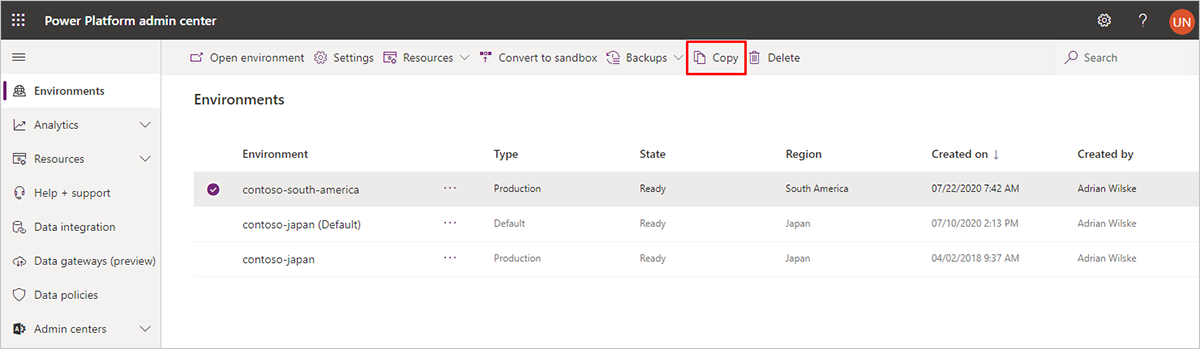
- Okienko Kopiuj środowisko zostanie otwarte po prawej stronie strony. Wprowadź następujące ustawienia:
- Kopiowanie środowiska: W tym przypadku powinna być już wyświetlona nazwa środowiska wybranego do skopiowania w górnej części okienka.
- Kopiuj: Wybierz Wszystko.
-
Wybierz środowisko do nadpisywania: Wybierz nazwę środowiska pomocy technicznej, które zostało utworzone dla Ciebie. Nazwa środowiska pomocy technicznej zawiera numer sprawy.
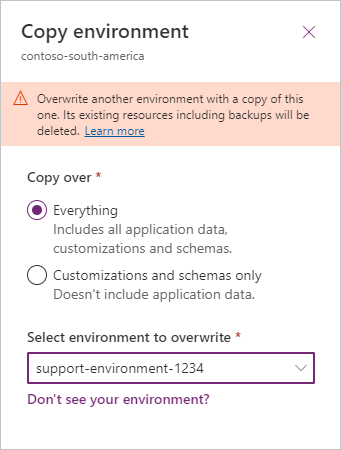
- Po wybraniu środowiska docelowej większość innych ustawień jest ustawiana automatycznie, a powiadomienie o tym, że pomoc techniczna firmy Microsoft będzie mogła uzyskać dostęp do środowiska pomocy technicznej. Przeczytaj zawiadomienie i wybierz OK, jeśli zgadzasz się z jego warunkami.
- Twoje środowisko produkcyjne zostało skopiowane do środowiska pomocy technicznej.
Resetowanie lub usuwanie środowiska aplikacji Customer Insights - Journeys
W przypadku standardowych środowisk Dynamics 365 (bez zainstalowanej aplikacji Customer Insights - Journeys) można użyć centrum administracyjnego usługi Power Platform do zresetowania lub usunięcia środowiska. Jeśli jednak masz zainstalowaną aplikację Customer Insights - Journeys, musisz również wykonać następujące czynności:
- Jeśli środowisko aplikacji Customer Insights - Journeys ma marketing wychodzący i zostało zintegrowane z portalem usługi Power Apps, zresetuj portal zgodnie z opisem w temacie Resetowanie portalu. Jest to ważne, ponieważ zwalnia licencję portalu do użycia w innym miejscu. Po zresetowaniu portal będzie nadal wyświetlany jako Skonfigurowany w centrum administracyjnym usługi Power Platform, ale teraz będzie można go wybrać w przypadku użycia obszaru zarządzania instalacją w celu skonfigurowania nowego, skopiowanego lub przywróconego środowiska.
- Usuń lub zresetuj środowisko w zwykły sposób. Więcej informacji: Usuwanie środowiska.
Uwaga
Twoja licencja aplikacji Customer Insights - Journeys jest automatycznie zwalniana po usunięciu lub zresetowaniu jej środowiska, więc będziesz mieć możliwość zainstalowania jej w innym środowisku.
Ostrzeżenie
Po zresetowaniu środowiska aplikacji Customer Insights - Journeys musisz wybrać szablon aplikacji, który włącza aplikacje Dynamics. Aplikacje Dynamics wymagają specjalnego szablonu, który zawiera wstępne rozwiązania. Jeśli wybrany szablon aplikacji nie włącza aplikacji Dynamics, musisz usunąć środowisko i aprowizować aplikację Customer Insights - Journeys w innym środowisku.
Zmień adres URL środowiska z zainstalowaną aplikacją Customer Insights - Journeys lub marketingu wychodzącego
W przypadku standardowych środowisk Dynamics 365 (z aplikacją Customer Insights - Journeys) można użyć centrum administracyjnego Power Platform do zmiany adresu URL środowiska. Dowiedz się więcej: Edytowanie właściwości środowiska.